
Cipta Album Pintar untuk mengumpulkan foto secara automatik dalam Foto pada Mac
Album Pintar mengumpul dan memapar foto dalam pustaka anda yang memenuhi kriteria yang anda tentukan secara automatik. Sebagai contoh, anda boleh cipta Album Pintar yang mengumpul foto kegemaran anda secara automatik.
Nota: Album Pintar yang anda cipta pada Mac anda tidak muncul dalam Foto pada iPhone atau iPad anda.
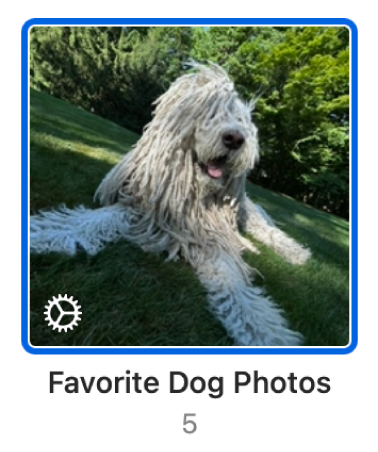
Cipta Album Pintar
Dalam app Photo
 pada Mac anda, pada Mac anda, pilih Fail > Album Pintar Baharu.
pada Mac anda, pada Mac anda, pilih Fail > Album Pintar Baharu.Pilih kriteria anda dalam dialog yang muncul.
Anda boleh setkan satu atau banyak keadaan.
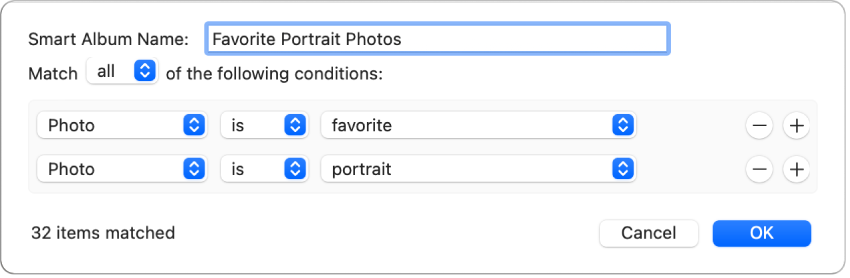
Pilih kategori untuk syarat: Pilih item daripada menu timbul pertama syarat. Contohnya, pilih Foto untuk mencari foto jenis tertentu. Pilih Kata Kunci untuk mencari foto yang mempunyai kata kunci tertentu dikaitkan dengannya. Atau pilih Tajuk atau Tarikh untuk mencari foto dengan tajuk tertentu atau foto yang diambil pada tarikh tertentu.
Pilih hubungan pentakrif (atau operator) untuk syarat: Pilih item daripada menu timbul kedua syarat. Contohnya, anda boleh menentukan yang foto “adalah” atau “adalah bukan” swafoto atau video. Setiap kategori mempunyai pengubah suainya sendiri yang anda boleh pilih. Contohnya, apabila anda memilih kategori Orang, anda boleh menentukan yang foto “menyertakan” atau “tidak menyertakan” nama tertentu, atau nama orang tersebut “bermula dengan” set aksara tertentu, seperti “Jo”, untuk mencari orang bernama Jon, Jonathan, Jones dan seterusnya.
Setkan kriteria untuk syarat: Dalam menu timbul atau medan ketiga, pilih atau masukkan kriteria tertentu yang anda mahu syarat gunakan, seperti nama atau tarikh. Contohnya, pilih “kegemaran” untuk mencari foto yang anda tandakan sebagai kegemaran.
Tambah atau keluarkan syarat: Klik butang Tambah
 atau butang Keluarkan
atau butang Keluarkan  .
.Tentukan sama ada item mesti memenuhi sebarang kriteria atau semua kriteria: Jika kriteria anda disertakan lebih daripada satu syarat, pilih item daripada menu timbul Padan. Untuk menyertakan item yang sepadan dengan salah satu syarat, pilih “sebarang”. Untuk menyertakan hanya item yang sepadan dengan semua syarat, pilih “semua”.
Klik OK.
Album Pintar baharu anda muncul dengan album anda yang lain.
Ubah kriteria untuk Album Pintar
Dalam app Foto
 pada Mac anda, klik Album Pintar dalam bar sisi.
pada Mac anda, klik Album Pintar dalam bar sisi.Pilih Fail > Edit Album Pintar.
Buat perubahan anda, kemudian klik OK.